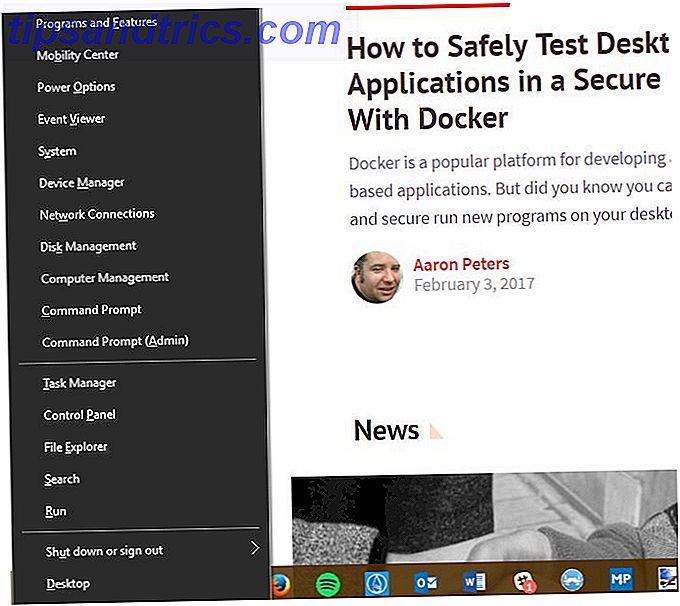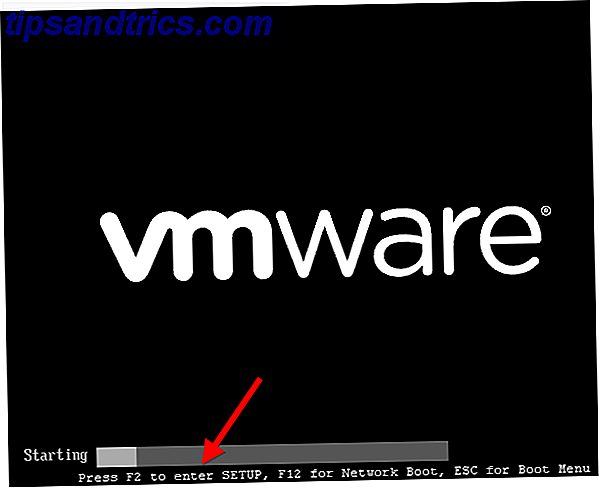Als het gaat om wenskaarten, maakt iPhoto het gemakkelijk om je eigen foto's te maken met een of meer foto's en je eigen unieke bericht.
Hoewel iPhoto in de loop der jaren verder is gegaan dan een eenvoudige publicatietool, is het maken van een wenskaart een beetje als het opmaken en publiceren van een fotoboek met iPhoto. Hoe maak je speciale verjaardagsgeschenken gemakkelijk met iPhoto [Mac] Hoe maak je speciale verjaardagsgeschenken gemakkelijk met iPhoto [Mac] Meer lezen. Hoewel Apple heeft aangekondigd dat iPhoto wordt stopgezet en vervangen door een nieuwe app voor het bewerken van foto's, blijft iPhoto de applicatie voor het beheren van afbeeldingen als OS X Yosemite What's New in OS X 10.10 "Yosemite" is? Wat is nieuw in OS X 10.10 "Yosemite"? OS X evolueert zowel qua uiterlijk als qua eigenschappen en net als de Mavericks-update van vorig jaar zal Yosemite weer een gratis download zijn. Lees meer binnenkort.
Laten we dus in de tussentijd eens kijken hoe u uw eigen persoonlijke begroetingen kunt maken voor de komende feestdagen en andere speciale gelegenheden.
Een kaart maken
U kunt een kaart maken in iPhoto door een of meer foto's in een album of evenement te selecteren. Als u meerdere foto's op een kaart wilt plaatsen, raad ik aan de door u gekozen foto's toe te voegen (maximaal 13 foto's kunnen aan sommige kaartthema's worden toegevoegd) en deze in een album te plaatsen om het toevoegen of wijzigen van foto's op een kaart te vergemakkelijken.
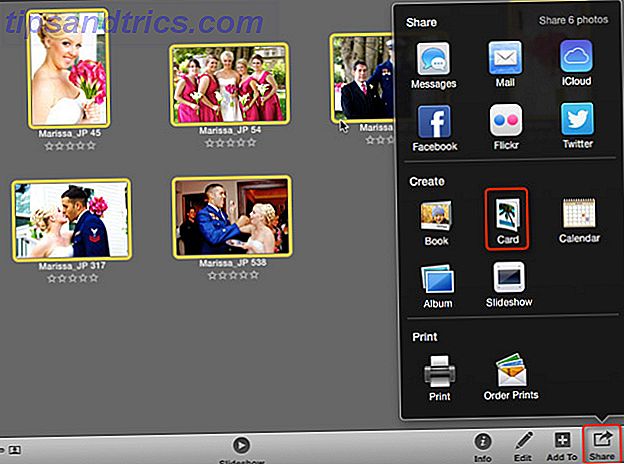
Klik vervolgens op de knop Delen op de onderste iPhoto-werkbalk en selecteer Kaart . iPhoto opent uw foto's in de kaarteditor, waar u foto's kunt rangschikken en een persoonlijke titel en bericht kunt toevoegen. Merk ook op dat de kaart ook zal verschijnen onder Projecten in de iPhoto zijbalk.
De kaarteditor bevat een brede selectie van thema's voor vakantie en andere gelegenheden. U kunt door thema's en lay-outs bladeren door op de pijlknoppen te klikken of door themanamen te selecteren in het vervolgkeuzemenu.

Voordat u op de knop Maken klikt, moet u beslissen of u een platte dubbelzijdige kaart of een gevouwen vierzijdige kaart wilt maken. U moet ook beslissen of u uw kaart wilt bestellen met behulp van Apples elegante Letterpress-ontwerp en -kaart, of de traditionele versie van fotopapier. De prijs van uw selectie wordt weergegeven voordat u de kaart maakt. Maar maak je geen zorgen, je kunt altijd van thema en papier wisselen, of je kunt zelf je kaart afdrukken.
De Letterpress-kaarten zijn gemaakt van premium 100% katoenpapier met traditionele embossing van elementen op kaarten. Apple is zo trots op zijn boekdruk dat het een korte video in de editor bevat over hoe de kaarten worden gemaakt.
Uw kaart bewerken
Nadat u op de knop Maken hebt geklikt, biedt iPhoto verschillende bewerkingstools om uw kaart er naar wens uit te laten zien. Als u meer dan één foto gebruikt, worden uw foto's automatisch in een lay-out geplaatst, maar kunt u de lay-out en het aantal en de volgorde van foto's natuurlijk wijzigen.

Merk ook op dat wanneer u op de knop Layout klikt in de onderste werkbalk, u meer opties voor kaartontwerp zult zien, inclusief de mogelijkheid om de achtergrondkleur en lay-outoriëntatie van de kaart te wijzigen. Hier is ook de mogelijkheid om het Apple-logo te verwijderen dat op de achterkant van de kaart is afgedrukt (altijd standaard ingeschakeld).

Klik op de knop Opties en iPhoto biedt hulpmiddelen voor het toepassen van een (zwart en wit, sepia, enzovoort) kleureffect op een foto, of u kunt op Foto bewerken klikken om wijzigingen aan te brengen met behulp van de hoofd-iPhoto-editor. Gelukkig haalt iPhoto je niet volledig uit de kaartredacteur om een foto te bewerken - als je op Back to Card klikt, kom je terug waar je moet zijn.

U kunt ook op de knop Foto's klikken om snel alle foto's in het project te bekijken, wat handig is voor het overschakelen en toevoegen van foto's aan uw project. Deze functie is geweldig als u meerdere foto's in een kaart wilt opnemen en u niet heen en weer wilt schakelen tussen het kaartproject en een fotoalbum.

Mac OS X wordt geleverd met een fijne set letterstijlen (Apple Chancery en Baskerville, bijvoorbeeld) die je kunt gebruiken tijdens het formatteren van je persoonlijke bericht en titel in iPhoto.

Let ook op het kleine pop-up navigatievenster, dat handig kan zijn om snel in te zoomen op verschillende delen van een wenskaart terwijl u aan het bewerken bent.
Uw kaart afdrukken
Wanneer uw kaart klaar is, kunt u eenvoudig op de knop Kaart kopen klikken en uw bestelling rechtstreeks vanuit iPhoto maken. Je bestelling bevat ook de geschatte leverdatum.

U kunt uw kaart ook zelf afdrukken op foto's of op matte fotokaarten. Ik heb in het verleden zelf een paar kaarten geprint, en de kwaliteit van de kaart is grotendeels afhankelijk van de kaartvoorraad die je gebruikt - mat en glanzend fotopapier hebben geweldig voor me gewerkt.

De prijzen voor het afdrukken van enkele losse kaarten en het door Apple laten mailen voor u zijn doorgaans goedkoper dan het kopen van wenskaarten in een lokale winkel. Als je een tiental of meer kaarten wilt uitzenden, raad ik je aan om voor deze stap een online of lokale kaartprinterservice te gebruiken.
Andere opties
Als u tot het laatste moment wacht om een wenskaart te verzenden, kunt u altijd een digitale kaart verzenden met een iPhone-wenskaart app 5 Moderne en stijlvolle wenskaarten Apps voor uw iPhone 5 Moderne en stijlvolle wenskaarten Apps voor uw iPhone In tegenstelling tot het traditionele papier formaat, digitale kaarten kunnen worden aangepast met behulp van een breed scala aan sjablonen en thema's. De iOS App Store heeft een redelijk goede set gratis of goedkope wenskaart-apps met ... Lees meer. Red Stamp (gratis) is mijn favoriet.
Vergeet ook niet de Stationery-functie in Apple's Mail, die verschillende sjablonen bevat voor verschillende begroetingen en gelegenheden. De App Store bevat meer stationaire thema's die zijn ontwikkeld door externe ontwikkelaars, zoals Jumsoft, die een verzameling van 150 sjablonen ($ 19, 99) verkoopt die kunnen worden gebruikt in Apple's Mail.

Laatste gedachten
Als u uw persoonlijke foto's gebruikt, kunnen wenskaarten betekenisvoller en intiemer worden, dus hopelijk is Apple van plan om een soortgelijke wenskaartfunctie toe te voegen aan de release van de nieuwe foto-applicatie. In een steeds digitalere wereld is het belangrijk dat foto's nog steeds worden gedeeld in een gedrukt, papieren formaat.
Heb je de maker van de wenskaart van iPhoto gebruikt? Hoe ging het? RSVP, hieronder.